如何在《钉钉》上修改签到地点?如果你需要在《钉钉》上签到,但是签到地点不准确,你需要修改签到地点才能准确记录。php小编草莓将详细讲解如何进行修改,帮助你轻松解决签到问题。

步骤一,点击工作
打开钉钉软件,然后点击下面的工作功能,如图所示。
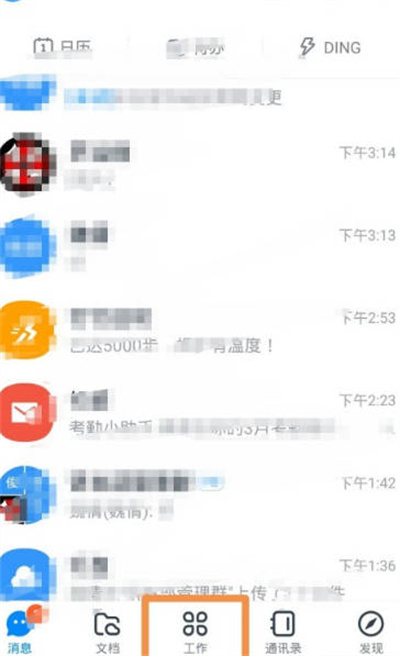
步骤二,点击签到
在进入工作页面后,我们找到了签到的功能,如图所示。
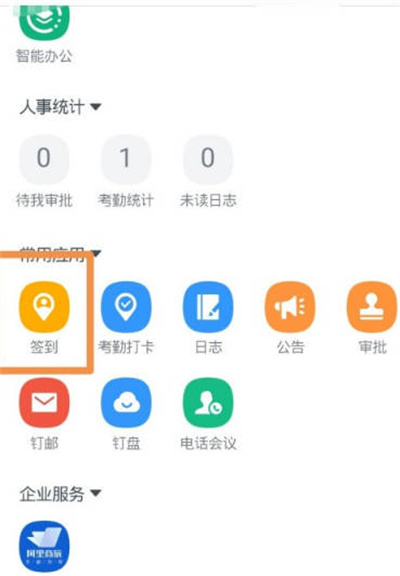
步骤三,点击地点微调。
进入签到后,我们可以通过点击右上角的位置进行微调来改变位置。
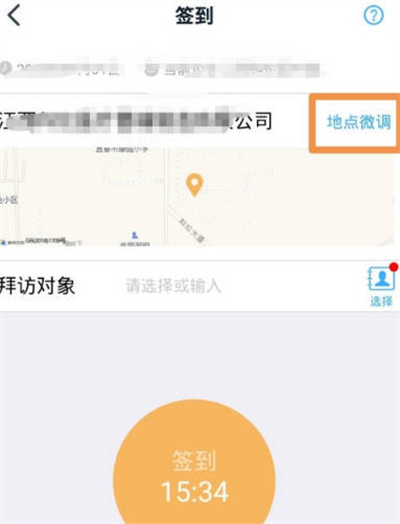
以上是钉钉怎么修改签到地点 修改签到地点的方法的详细内容。更多信息请关注PHP中文网其他相关文章!




